Ready 品牌型号:联想GeekPro 2020,Apple iMac 系统:win10 1909 64位企业版,macOS Big Sur11.0.1 台式电脑一键截屏怎么用?下面就给大家分享 台式电脑怎么一键截屏 的教程。 联想电脑: 在需要截屏的
品牌型号:联想GeekPro 2020,Apple iMac
系统:win10 1909 64位企业版,macOS Big Sur11.0.1
台式电脑一键截屏怎么用?下面就给大家分享台式电脑怎么一键截屏的教程。
联想电脑:
在需要截屏的界面上,按下Print Screen,点击开始,打开画图3D
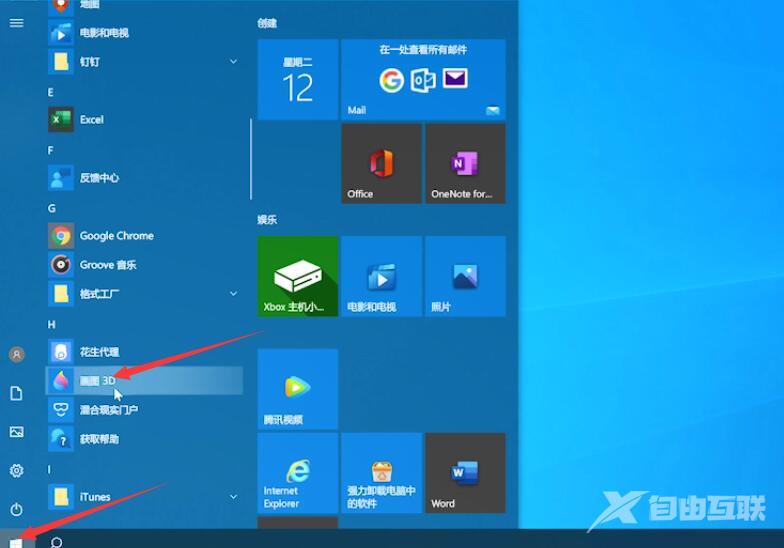
点击新建,按下Ctrl+V粘贴图片,按下Ctrl+S保存图片
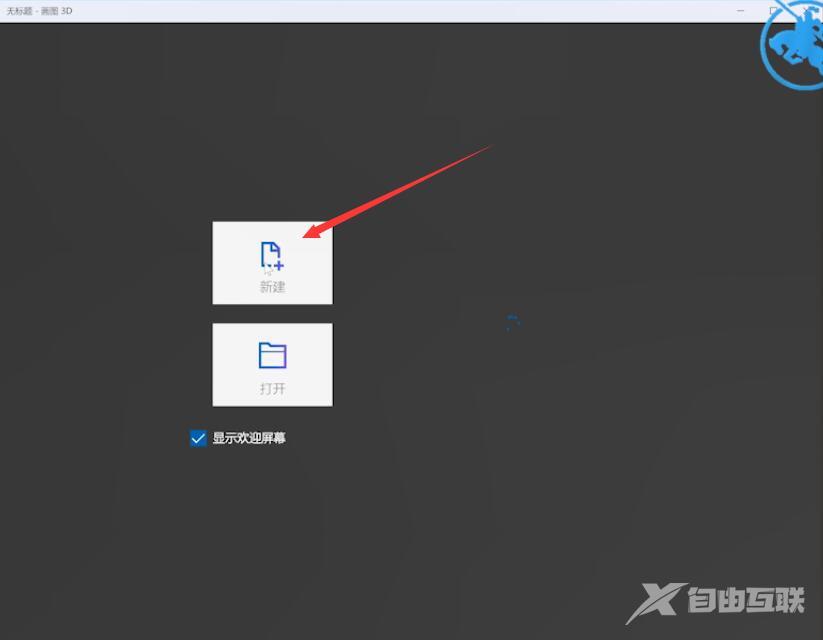
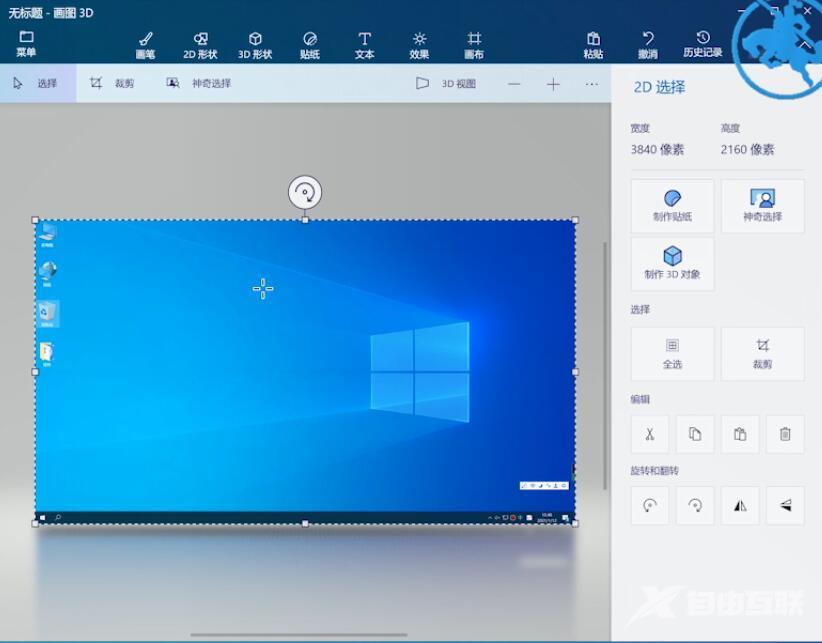
选择保存路径,输入文件名,点击保存即可
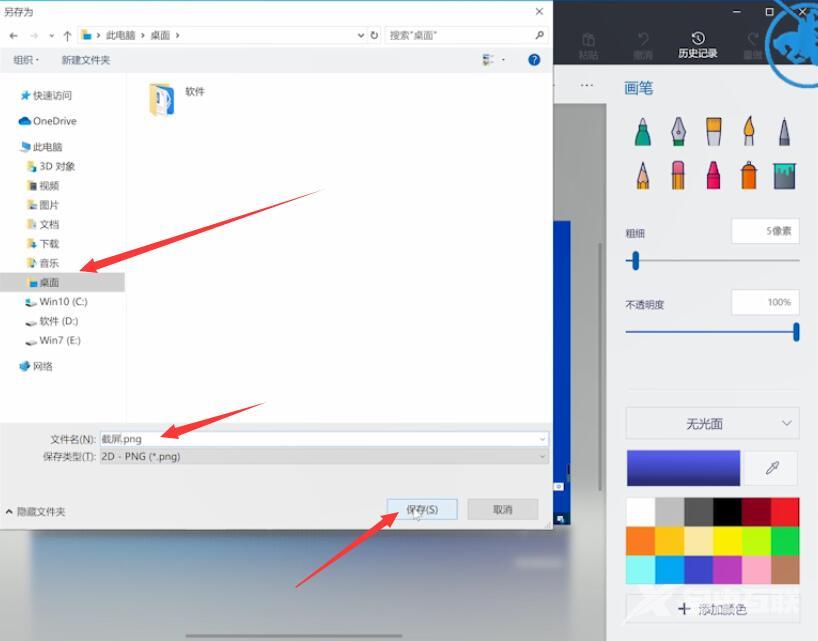
苹果电脑:
在需要截屏的界面上按下Command+Shift+3即可完成截图,图片会自动保存到桌面

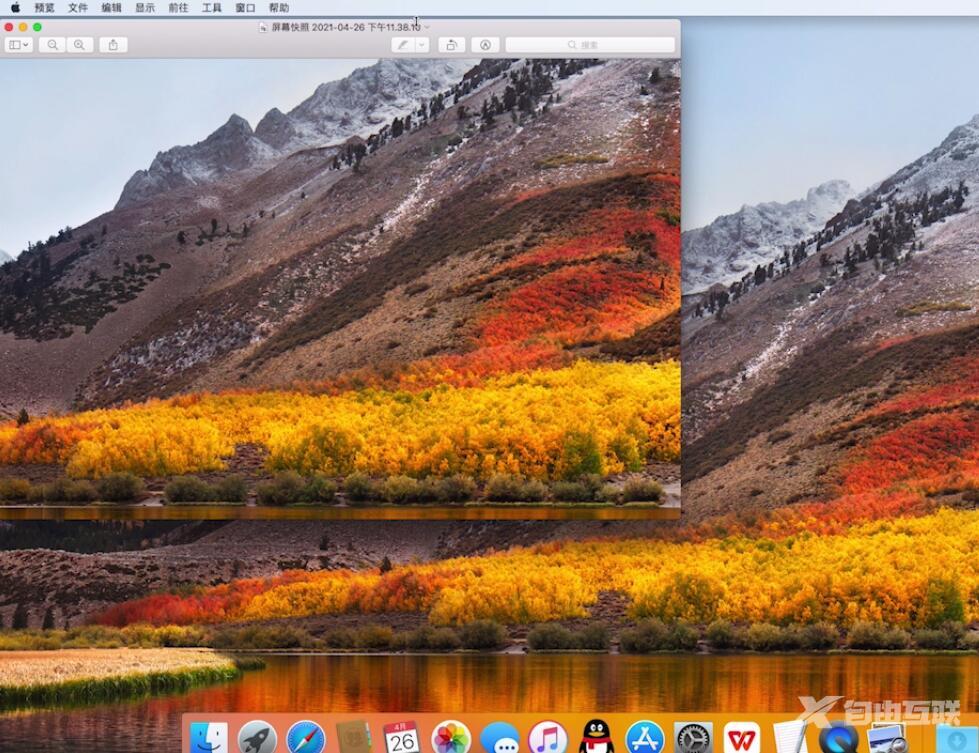
总结:
联想电脑:
按截图键打开画图3D
点击新建粘贴保存图片
选择保存路径保存即可
苹果电脑:
截屏界面按截屏键即可
